갑작스러운 게임 충돌은 게이머들에게 정말 실망스러운 일입니다. 게임 진행 상황을 잃는 것 이외에도, 게임 플레이 녹화가 갑자기 중단되기도 합니다. 여러 가지 요소가 다잉 라이트: 더 비스트 치명적 오류의 원인이 될 수 있습니다. 다행히도, 다양한 로컬 및 타사 솔루션을 통해 이 문제를 해결할 수 있습니다. 이 글에서는 이 게임에서 치명적 오류가 발생하는 원인과 해결 방법에 대해 자세히 안내합니다.
이 글에서
1부. PC에서 다잉 라이트: 더 비스트 치명적 오류가 발생하는 원인?
설명한 게임은 종말 이후의 세계에서 플레이어가 자유와 생존을 위해 고군분투하는 이야기를 담고 있습니다. 액션 기반의 내러티브와 도덕적으로 올바른 선택을 통해 플레이어에게 도전합니다. 현실적인 그래픽과 몰입감 있는 환경이 PC 플레이어들 사이에서 이 게임의 인기를 높였습니다.
강력한 커뮤니티 지원과 빈번한 토론이 팬덤을 형성했습니다. 다음은 다잉 라이트: 더 비스트 치명적 오류의 원인에 대해 설명합니다:
- 구형 혹은 호환되지 않는 그래픽 드라이버: 이 게임은 고급 시각효과에 크게 의존하기 때문에 오래된 드라이버는 충돌을 유발하거나 새로운 렌더링 명령을 처리하지 못할 수 있습니다. 이는 종종 크래시, 검은 화면 또는 실행 시 치명적 오류로 이어집니다.
- 게임 파일 손상 또는 누락: 불완전한 설치나 갑작스러운 충돌 후 파일이 손상되거나 누락될 수 있습니다. 그 결과 시스템에서 필수 데이터를 찾을 수 없어 치명적 오류가 발생합니다.
- 소프트웨어 충돌 또는 백그라운드 프로그램: 백신 도구나 백그라운드 애플리케이션이 다잉 라이트: 더 비스트를 차단하거나 충돌을 일으킬 수 있습니다. 이로 인해 게임이 필수 리소스에 접근하지 못하여 steam 복구.
- 하드웨어 또는 시스템 호환성 문제: 시스템이 게임의 최소 사양을 충족하지 못하면 치명적 오류가 발생할 수 있습니다. 낮은 RAM이나 지원되지 않는 OS 버전은 모두 크래시를 유발할 수 있습니다.
잃어버린/삭제된 게임 파일을 쉽게 복구하세요!

2부. PC에서 다잉 라이트: 더 비스트 치명적 오류를 해결하는 기본 방법
이 게임을 하면서 PC에서 치명적 오류에 직면할 수 있는 이유를 알았습니다. 각 문제에 대한 해결 방법을 알아봅시다:
1. PC 재시작으로 기본 복구하기
시스템을 재시작하는 것은 가장 먼저 떠오르는 해결책입니다. 임시 파일을 지우고 드라이버를 초기화합니다. OS와 게임 사이의 불일치 상태를 GPU 드라이버를 재초기화하여 해결할 수 있습니다. 치명적 오류를 해결하기 위해 PC를 재시작하는 방법은 다음과 같습니다:
지침. 먼저, 작업 표시줄에서 "시작" 메뉴에 들어가 "전원" 버튼을 선택한 후 "다시 시작"을 선택하세요.
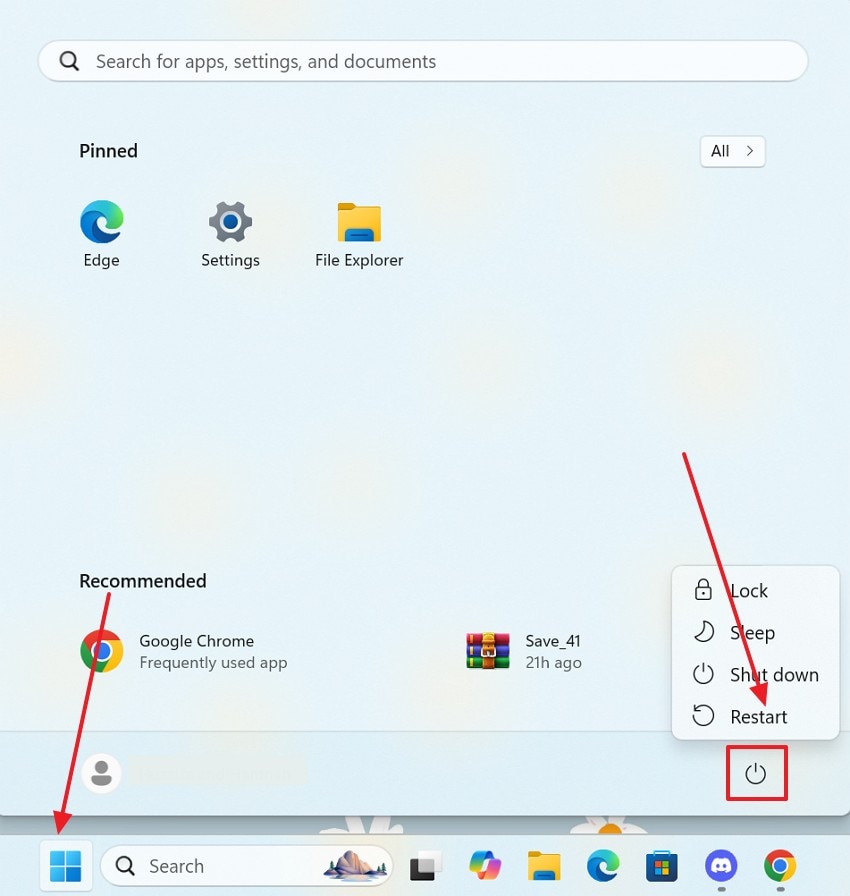
2. Steam을 관리자 권한으로 실행
Steam을 관리자 권한으로 실행하면 런처와 게임이 보호된 시스템 파일에 접근하는 데 필요한 권한을 갖게 됩니다. 관리자 권한으로 실행 설정은 권한 부여 필요성을 줄이고 액세스 거부로 인한 임의의 충돌을 줄여줍니다. 다음 안내를 따라 다잉 라이트 더 비스트 치명적 오류 해결 방법을 이 방법으로 알아보세요:
지침. 먼저, Steam의 모든 진행 중인 작업을 닫으세요. 그런 다음, 데스크탑의 "Steam" 바로가기를 우클릭하고 "관리자 권한으로 실행" 옵션을 클릭하세요. 이제 Steam을 다시 시작하면 프로세스가 성공적으로 종료됩니다.
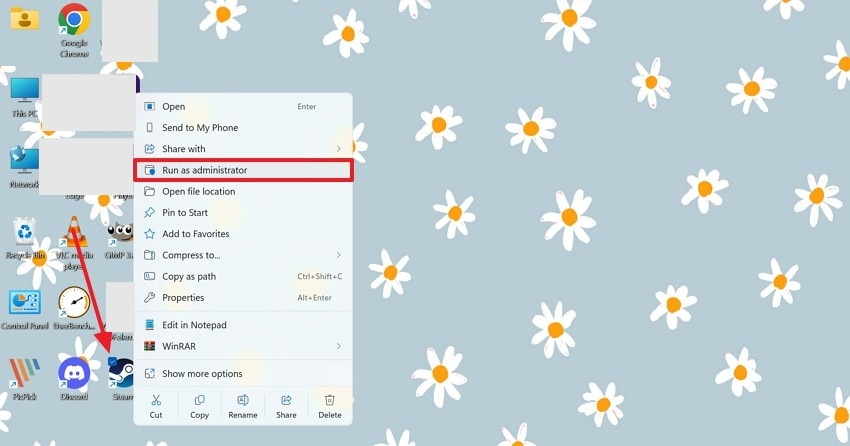
3. Steam에서 게임 파일 무결성 확인
이 방법은 Steam이 로컬 게임 파일을 서버의 파일과 비교하도록 합니다. 이후 손상되거나 누락된 파일을 교체해 치명적 오류를 방지합니다. 손상된 텍스처, DLL, 모드 파일 하나만으로도 "치명적 오류" 충돌이 발생할 수 있습니다. 아래는 오류를 수정하기 위해 Steam에서 게임 파일을 확인하는 방법입니다:
- 먼저 Steam에서 "라이브러리"에 들어가 다잉 라이트: 더 비스트 게임을 찾으세요. 게임을 우클릭한 뒤 "속성"을 선택하세요.
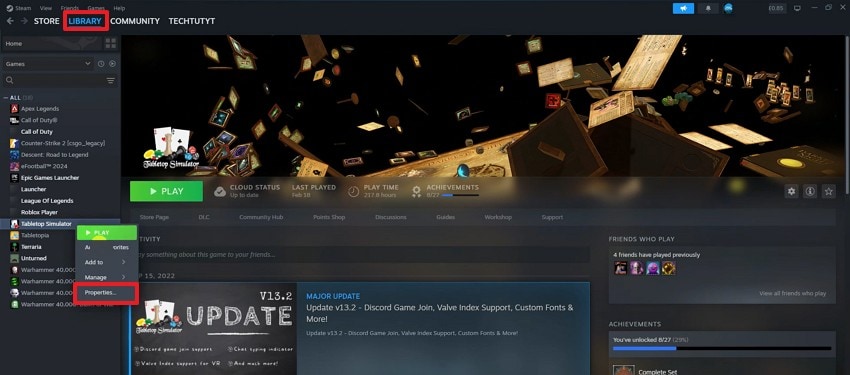
- 다음 창의 왼쪽에서 "설치 파일" 탭으로 들어가 "게임 파일 무결성 확인"을 선택하세요. Steam이 손상된 게임 파일을 찾으면 자동으로 복구합니다.
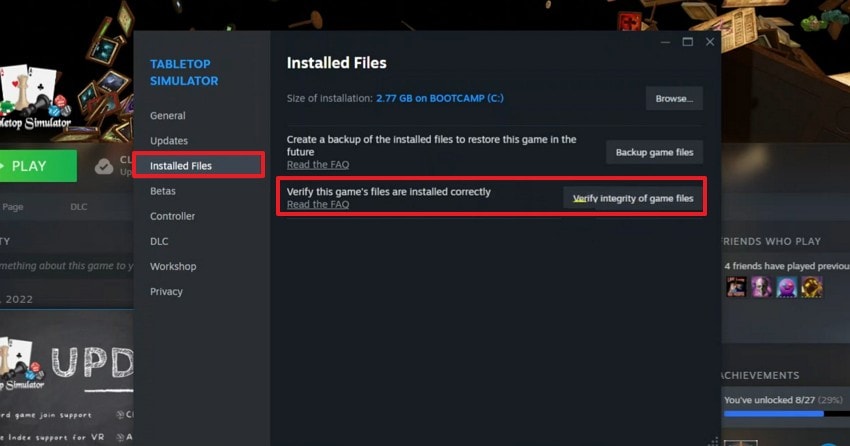
4. 그래픽 드라이버와 Windows 업데이트
오래된 GPU 드라이버와 Windows는 현대 게임에서 크래시가 자주 발생하는 원인입니다. 최신 버전에는 게임이 의존하는 최적화, 버그 수정, 호환성 업데이트가 포함되어 있습니다. 드라이버를 업데이트하면 렌더링 관련 치명적 오류, GPU 멈춤, 성능 문제로 인한 충돌을 해결할 수 있습니다.
Windows 업데이트는 게임이 사용하는 시스템 라이브러리나 DirectX 요소도 패치하기 때문에, 최신 버전을 사용하는 것이 호환성 문제를 줄여줍니다. 아래 가이드는 다잉 라이트: 더 비스트 치명적 오류의 치명적 오류를 그래픽 드라이버와 Windows를 업데이트하여 수정하는 방법을 소개합니다:
Windows 업데이트 확인
- 먼저, 작업 표시줄에서 "시작" 메뉴로 이동한 후 "설정"을 선택하세요.
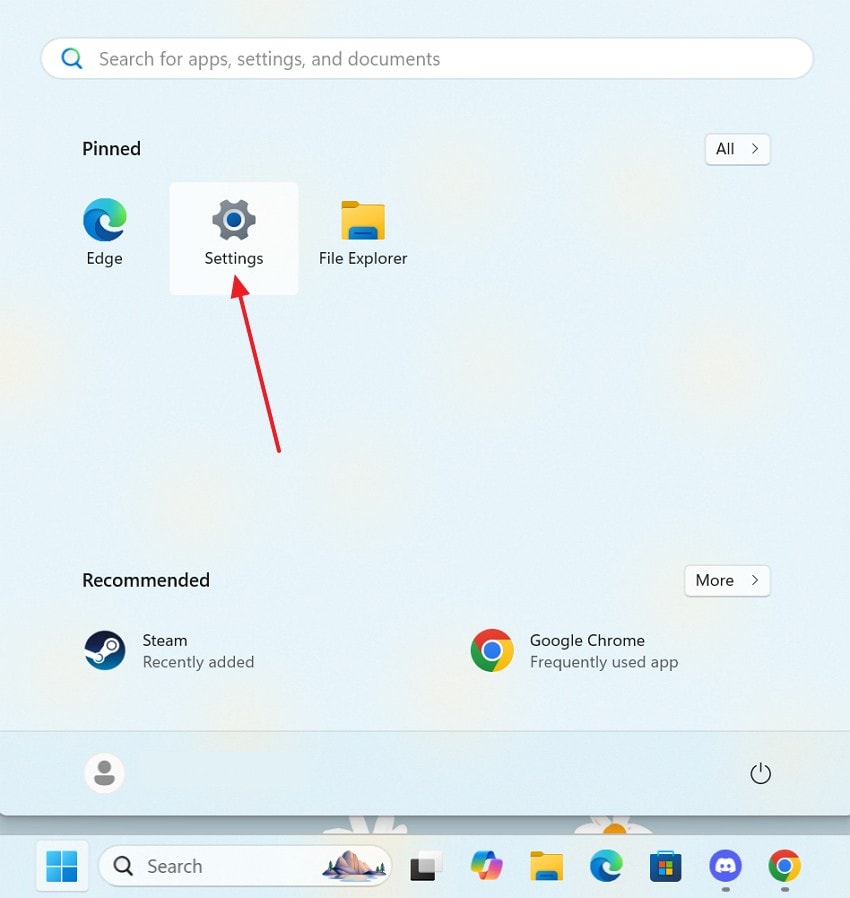
- 왼쪽 패널에서 "Windows 업데이트" 탭으로 들어가서, 다음 화면에서 업데이트를 확인하세요.
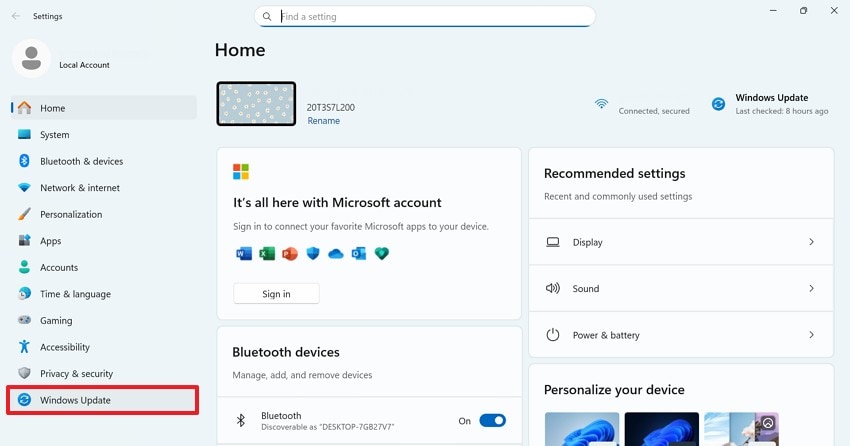
- 업데이트가 있으면 "다운로드 및 설치"를 선택해 최신 Windows 버전을 PC에 설치하세요.
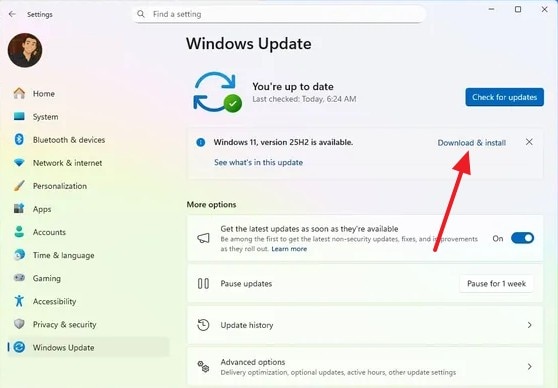
그래픽 드라이버 업데이트 확인
- "시작" 메뉴를 통해 "장치 관리자"를 선택하여 시작하세요.
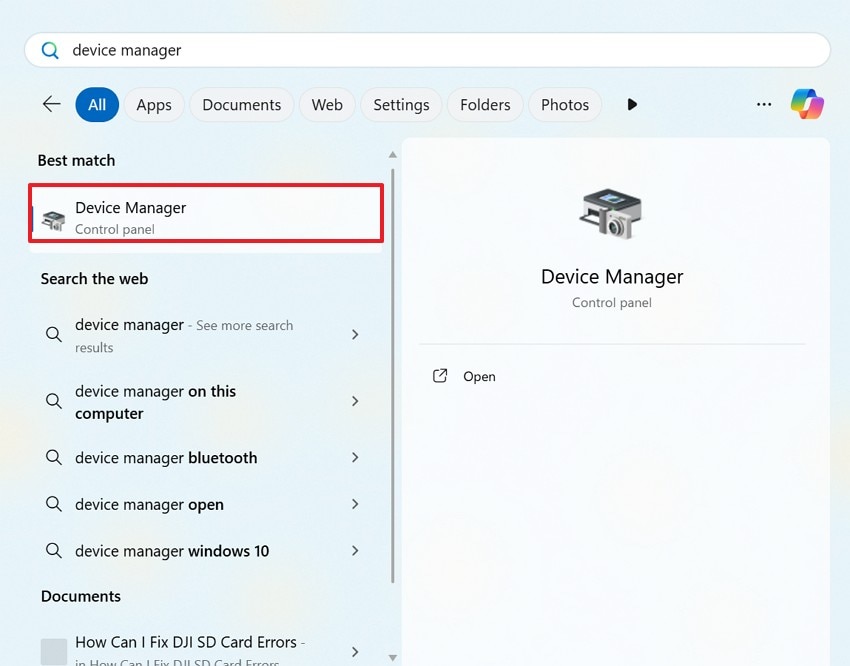
- 다음 창에서 "디스플레이 어댑터" 메뉴를 확장한 뒤 사용 중인 드라이버를 선택하세요. 다음 메뉴에서 "드라이버 업데이트"를 클릭하고 "자동으로 드라이버 검색"을 선택하세요.
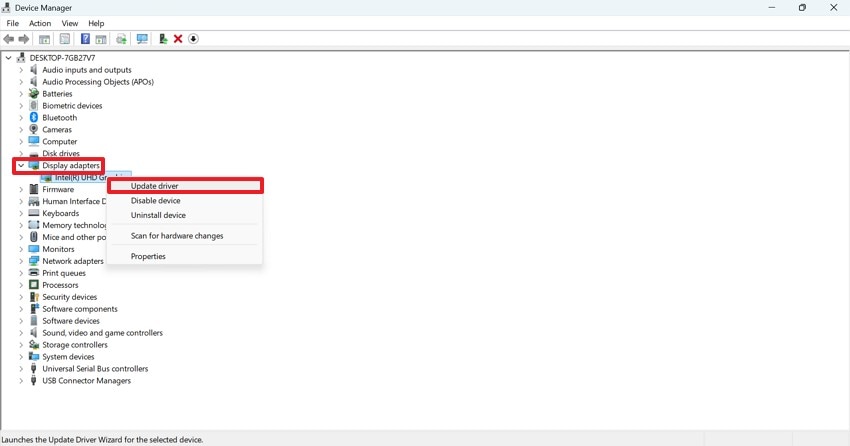
5. 오버레이와 백그라운드 프로그램 비활성화
Steam 오버레이 및 기타 백그라운드 앱은 게임 프로세스에 영향을 미칠 수 있습니다. 때로는 게임 코드나 안티 치트와 충돌하여 치명적 오류를 유발합니다. 오버레이를 비활성화하면 오류의 원인을 진단하는 데 도움이 됩니다. 화면 녹화 도구나 FPS 카운터도 문제가 될 수 있으므로 끄는 것이 도움이 될 수 있습니다. 아래 가이드를 참고해 steam 복구:
- 먼저 "Steam" 메뉴를 열고 "설정"에 들어가 새 창을 띄우세요.
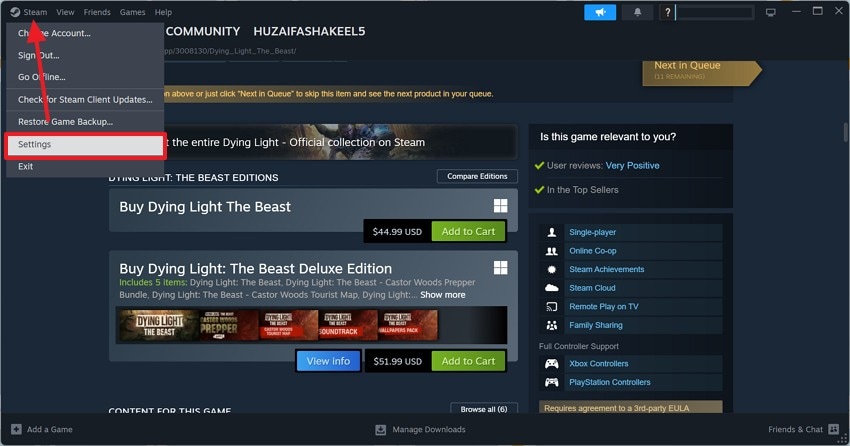
- 왼쪽의 "인게임" 탭에서 "게임 중 Steam 오버레이 활성화" 옵션을 비활성화 하여 오버레이를 제거하세요.
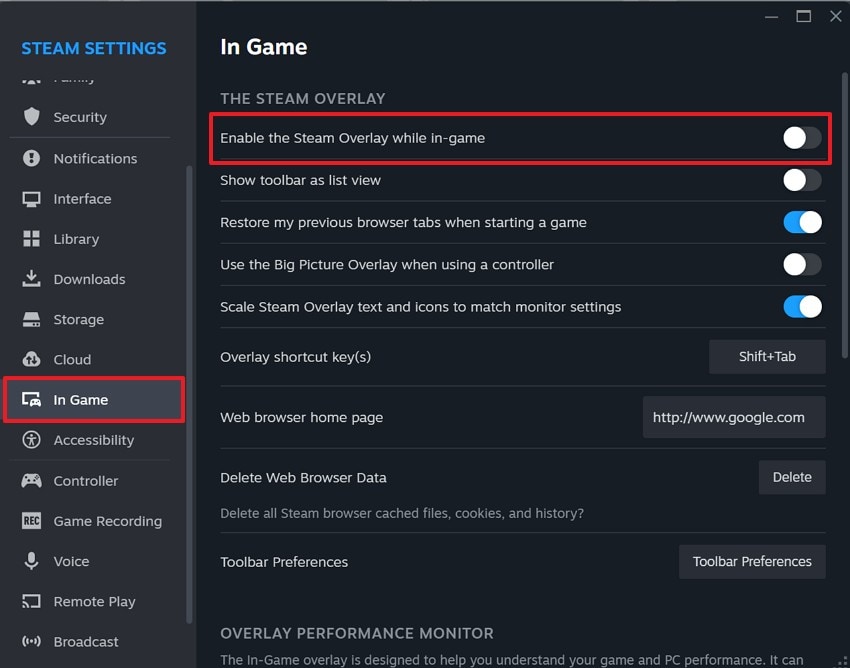
6. 손상된 파일에 대한 시스템 파일 검사기(SFC) 스캔 확인
파일에 심각한 손상이 있을 때 시스템 파일 검사기(SFC)를 사용하는 것이 유용합니다. Windows 시스템 파일을 스캔하고, 게임에 영향을 주는 손상된 파일을 복구합니다. SFC는 손상된 시스템 DLL이나 기타 핵심 구성요소에서 발생하는 일반적인 치명적 오류를 해결할 수 있습니다. 다음 단계는 손상된 파일에 대한 SFC 스캔 확인 방법입니다:
- 키보드에서 "Win+R" 키를 사용해 "CMD" 명령어를 입력하세요.
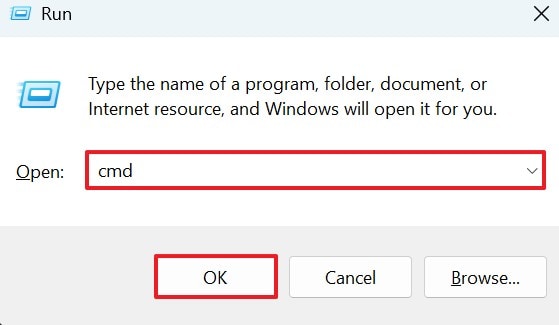
- 명령 프롬프트 창이 열리면 "sfc /scannow" 명령어를 입력하고 "Enter" 키를 누르세요.
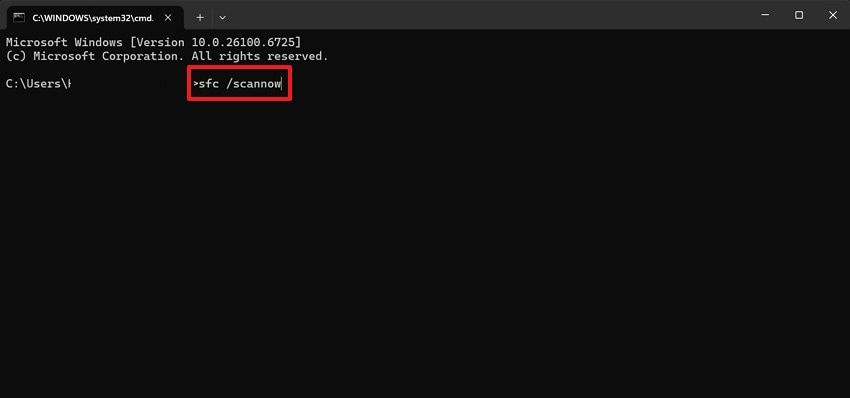
- 시스템이 문제를 보고하면 "DISM /Online /Cleanup-Image /RestoreHealth"를 입력하고 시스템을 재부팅하세요.

7. 게임을 백신 및 방화벽 예외에 추가
게임 파일을 자주 격리하는 타사 백신 소프트웨어를 사용하는 경우 이 방법을 시도해 보세요. 백신이나 방화벽 프로그램이 게임 파일이나 온라인 연결을 차단할 수도 있고, 안티 치트 도구도 막아 치명적 오류나 게임 실행 방해를 일으킬 수 있습니다. 아래 지침을 따라 수행 방법을 알아보세요:
- 먼저, "시작" 메뉴에서 시스템 "설정"에 들어가 왼쪽의 "개인 정보 및 보안" 탭을 선택하세요. 오른쪽에서 "Windows 보안"을 선택해 진행하세요.
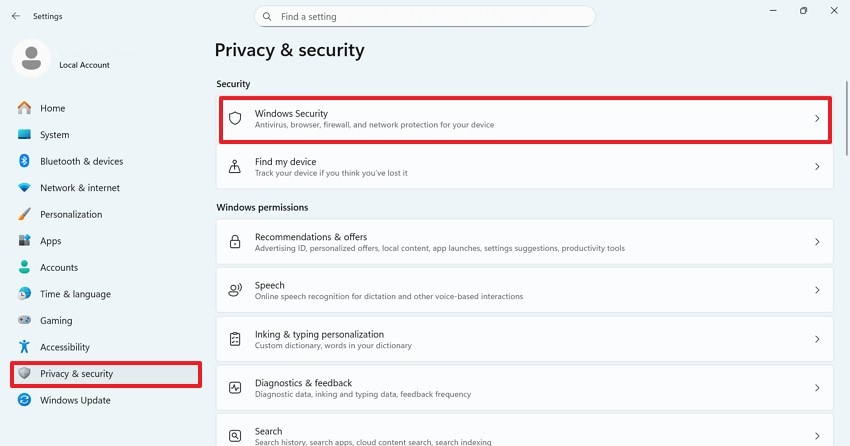
- 다음 화면에서 "방화벽 및 네트워크 보호" 탭을 선택해 넘어가세요.
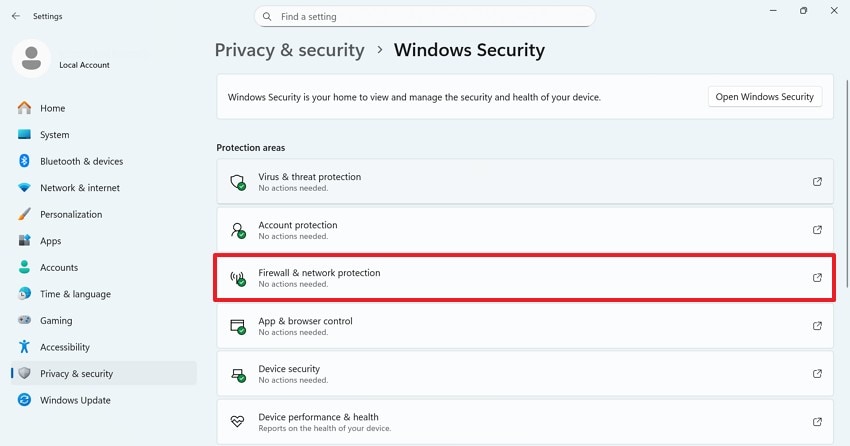
- 이후 "설정 관리"를 선택한 뒤 "방화벽을 통한 앱 허용"을 선택하세요.
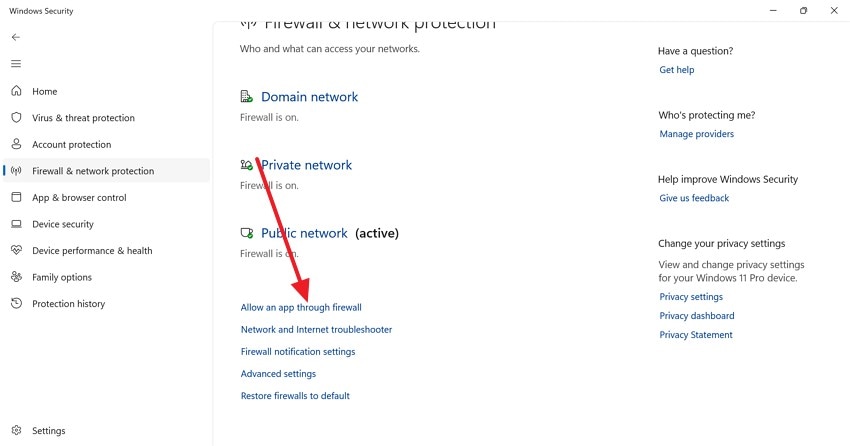
- 게임 런처를 방화벽 예외로 설정하려면 다음 창에서 "Steam" 또는 게임 런처를 선택하세요.
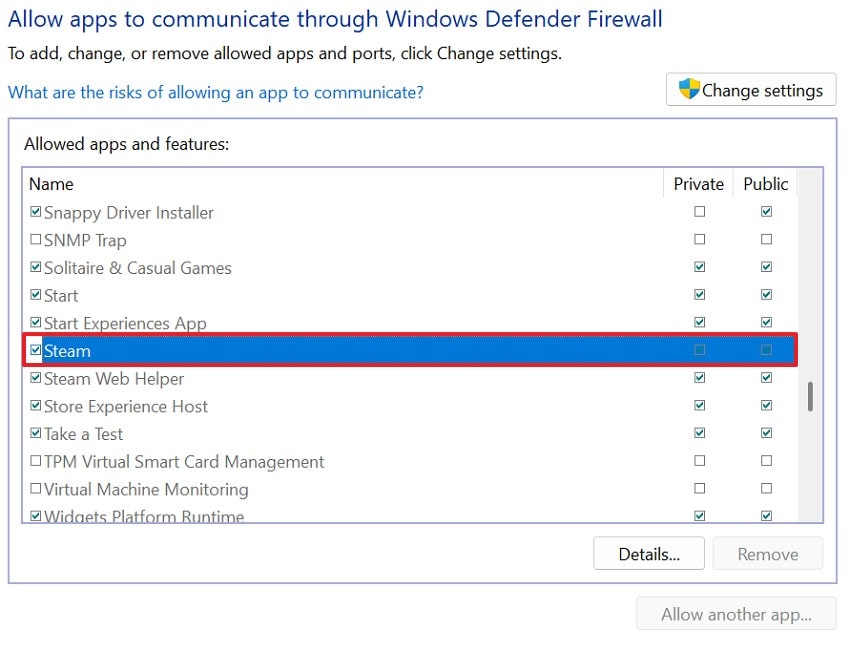
8. 그래픽 설정 낮추기
높은 그래픽 설정은 드라이버 불안정이나 GPU 과부하를 야기하여 무거운 장면에서 치명적 오류를 발생시킬 수 있습니다. 해상도 및 상세 설정을 낮추면 GPU 부담을 줄여 과열이나 메모리 부족으로 인한 충돌을 방지할 수 있습니다. 아래 가이드는 다잉 라이트 더 비스트 치명적 오류 해결 방법그래픽 설정을 낮춰 해결하는 방법을 설명합니다:
지침. 먼저 인게임 "설정"을 열고 "그래픽" 메뉴에 들어가세요. "해상도"를 "1366 x 768" 이하로 설정하세요. 패널을 아래로 스크롤하면서 모든 그래픽 설정을 낮은 값으로 선택하세요.
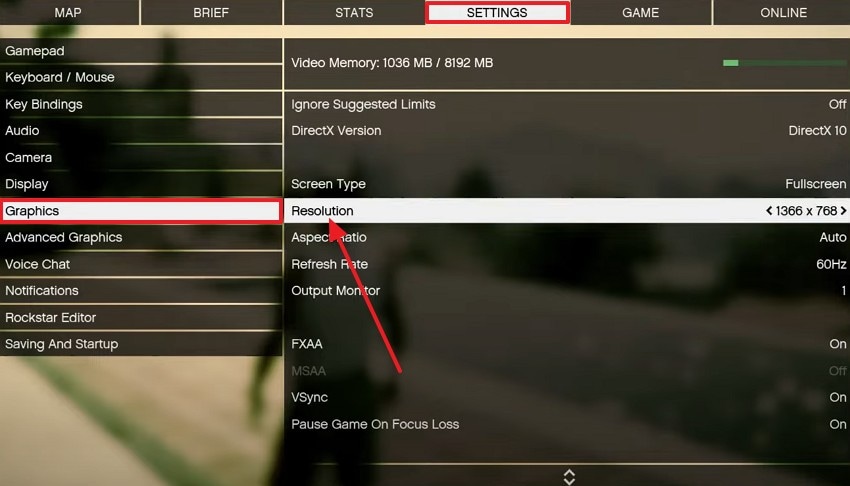
9. 게임 및 런처 재설치
치명적 오류를 해결하는 최후의 방법은 게임 및 런처를 재설치하는 것입니다. 이 방법은 완강하게 손상된 파일이나 잘못된 설치 옵션을 복구합니다. 런처를 재설치하면 런처의 자체 파일이나 캐시가 게임에 영향을 줄 때도 해결할 수 있습니다. 아래 지침을 따라 게임과 Steam을 재설치하여 다잉 라이트: 더 비스트 치명적 오류:
게임 재설치
- 먼저 상단의 "라이브러리" 탭에 들어가 게임을 우클릭해 메뉴를 확장하세요. "관리" 옵션에 마우스를 올리고 "제거"를 선택하세요.
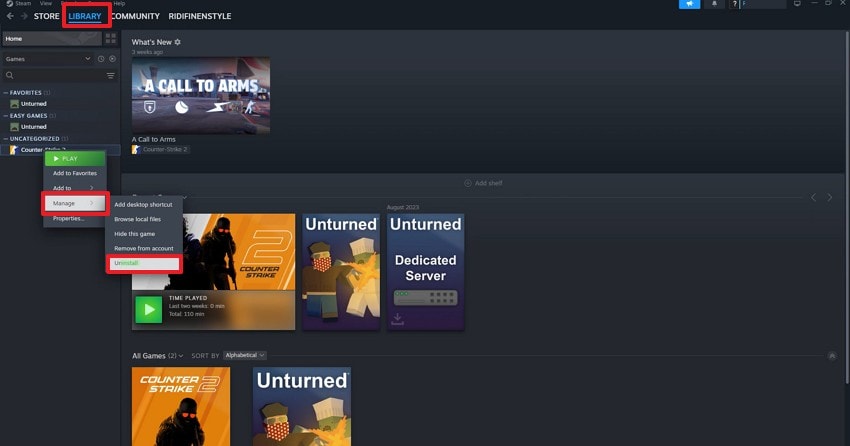
- 게임을 제거한 후, Steam의 "스토어"에서 다잉 라이트: 더 비스트를 찾아 "장바구니에 담기"를 클릭하세요.
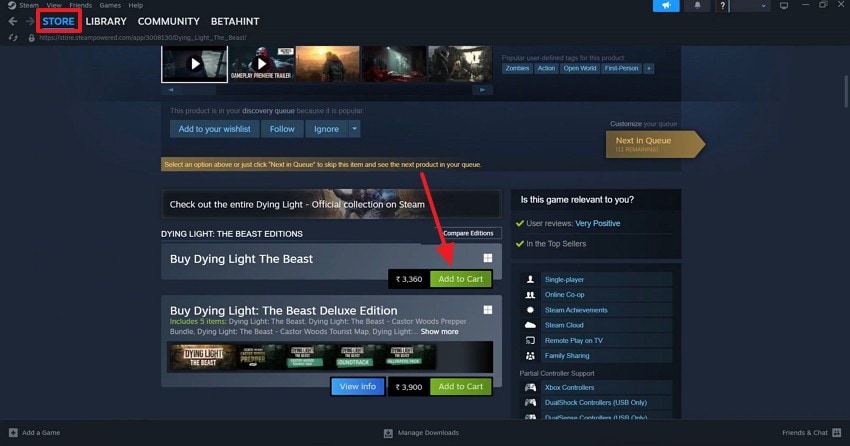
- 다음 메뉴에서 "내 계정에서" 옵션을 선택하고 "내 장바구니 보기" 버튼을 클릭하세요.
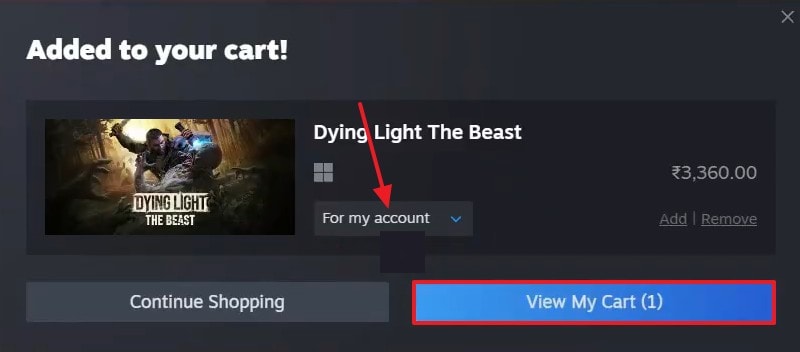
- 다음 화면에서 "결제 계속"을 클릭해 게임 구매를 완료하세요.
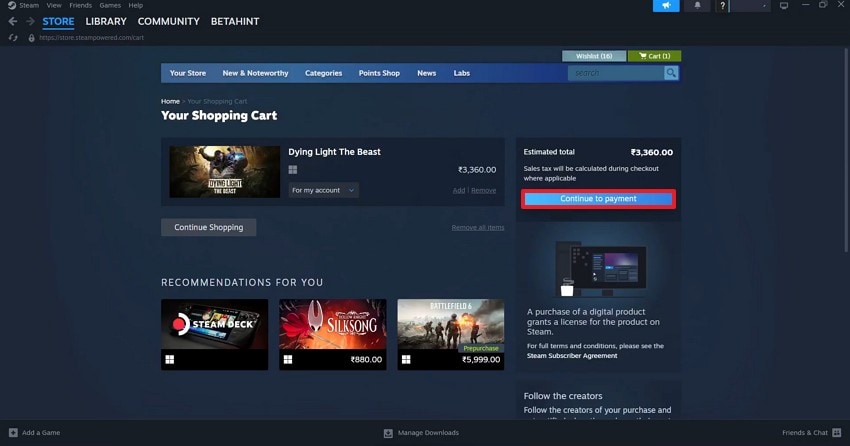
런처 재설치
- 먼저 "시작" 메뉴에서 "프로그램 추가/제거"를 선택하세요.
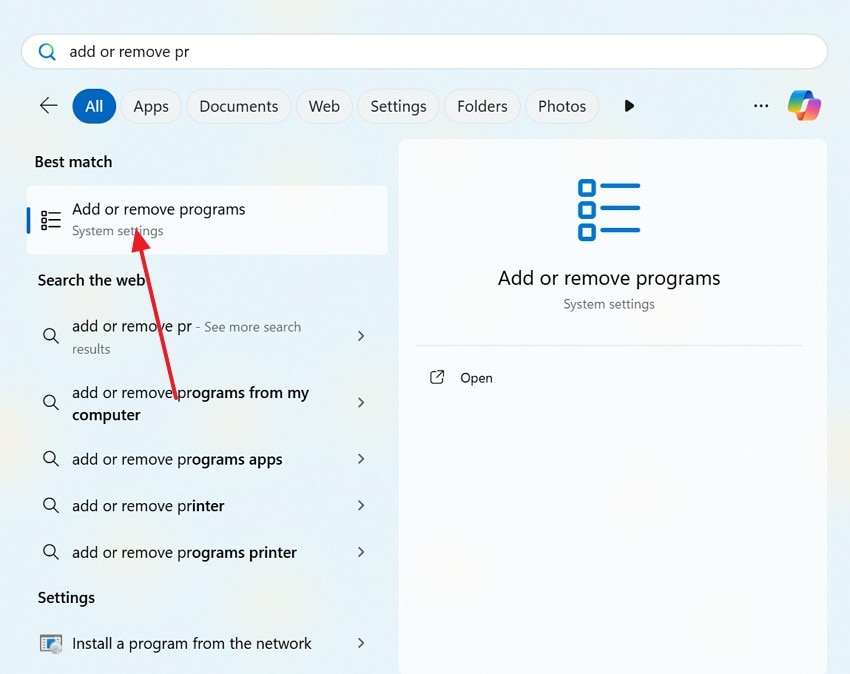
- 런처를 찾으면 세 개의 점 메뉴를 클릭하고 "제거" 옵션을 선택하여 앱을 삭제하세요.
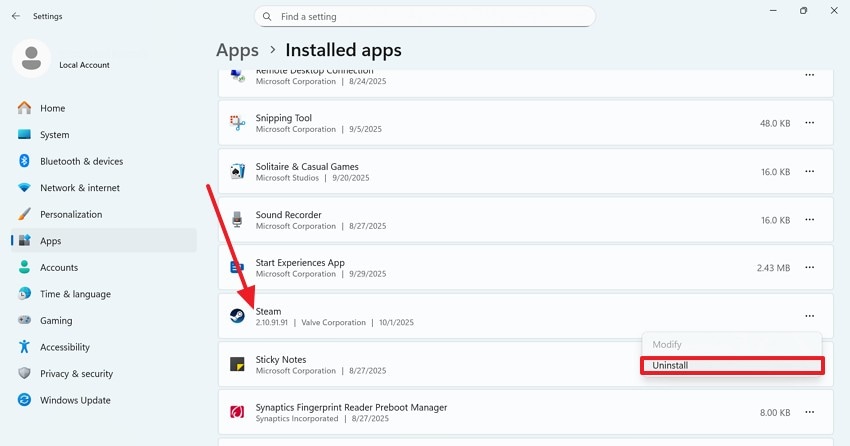
- Steam을 다시 설치하려면 웹 브라우저에서 공식 웹페이지를 열고 디바이스에 설치하세요.
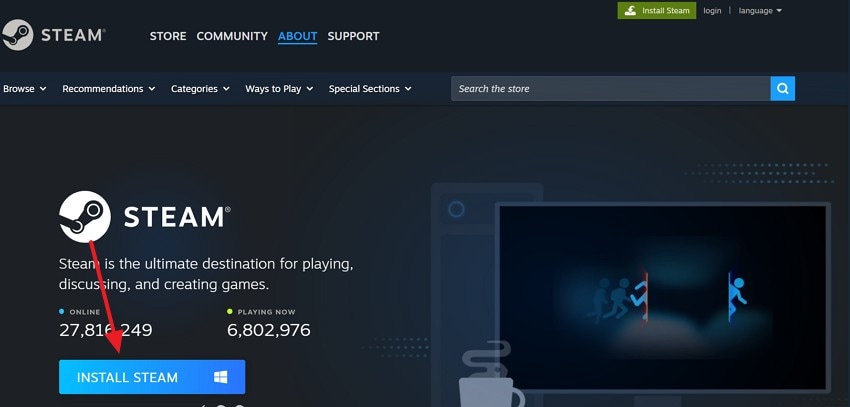
프로 꿀팁. PC에서 다잉 라이트: 더 비스트 치명적 오류 후 손실된 저장 데이터 복구
부수적인 영향으로는 다잉 라이트: 더 비스트 치명적 오류파일 삭제가 한 예입니다. 파일이 실수로 삭제되거나 누락된 경우, Recoverit과 같은 서드파티 복구 프로그램을 사용하면 됩니다. Recoverit가 도움이 될 수 있습니다. 이 플랫폼을 사용하면 10,000가지 이상의 파일 분실 원인을 해결하고 효율적으로 복구할 수 있습니다. 작업 속도를 높이기 위해, 이 도구는 한 번에 여러 파일을 처리할 수 있는 독특한 배치 처리 기능을 제공합니다.
파일이 복구된 후에는 파일 미리보기 옵션을 사용하여 저장하기 전에 결과를 확인할 수 있습니다. 이 도구는 Mac과 Windows 기기를 지원하여 폭넓은 사용자를 대상으로 합니다. 누락된 파일을 찾기 위해 기존의 전체 스캔을 사용할 수 있을 뿐만 아니라, 철저하고 정확한 검색을 위해 딥 스캔 기능을 활성화할 수 있습니다.
주요 기능
- 기기 호환성:Recoverit을 사용하여,steam 복구사용자는 100만 개 이상의 저장 장치에 저장된 세이브 파일을 복원할 수 있습니다. SD 카드든 PC의 하드 드라이브든, 문서를 빠르게 복구할 수 있습니다.
- 포맷 지원:이 복구 도구는 1,000개 이상의 파일 형식을 지원합니다. 게임 파일 외에도 MS 문서, PDF, 멀티미디어 파일도 복구할 수 있습니다.
- 고품질 복구:4K 또는 8K로 손실된 동영상이 있다면 Recoverit이 원본 품질을 유지하며 복구할 수 있습니다. 이 도구는 풀 HD 및 울트라 HD 게임 비디오 복구도 지원합니다.
Recoverit으로 Dying Light: The Beast 세이브 파일 복구하기
세이브 파일을 수동 또는 기존 방식으로 복구하는 데 실패했다면 복구 도구를 사용하는 것이 좋습니다. 다음 단계에서는 Recoverit을 사용해 파일을 복구하는 방법을 안내합니다:
- 파일 위치 폴더 선택
먼저, 왼쪽 패널에서 파일 저장 장치를 선택하고, 오른쪽 섹션에서 폴더를 선택하세요.

- 분실 파일 스캔
삭제된 파일과 폴더가 다음 화면에 나타나면, 복구하고 싶은 세이브 파일을 선택하세요.

- Recoverit에서 복구된 파일 보기
파일 스캔이 완료되면 다음 팝업 창에서 발견된 파일과 포맷 수를 확인하십시오.

- 복구한 파일 미리보기
파일을 복구한 후에는 다음 창에서 파일을 미리 볼 수 있습니다. 이제 복구된 파일을 기기에 저장할 수 있습니다.

결론
결국,다잉 라이트: 더 비스트 치명적 오류게임 시작 시 재미를 망칠 수 있습니다. 이 글에서는 게임에서 이 오류가 나타나는 이유를 살펴보았습니다. 오류를 빠르게 해결할 수 있는 최고의 방법도 함께 알아보았습니다. 모든 로컬 해결 방법이 실패한 경우, Recoverit을 사용하여 손실되거나 실수로 삭제된 파일을 복구할 수 있습니다. 이 플랫폼은 여러 문서를 한 번에 처리할 수 있는 배치 복구 기능을 제공합니다.
FAQ
-
1. 이 게임이 시작 시 치명적인 오류로 인해 충돌하는 이유는 무엇인가요?
시작 시 충돌은 주로 오래된 드라이버나 누락된 파일로 인해 발생합니다. 시스템 설정이 호환되지 않아도 발생할 수 있습니다. 게임 기기의 파일을 확인하고 드라이버를 업데이트하면 도움이 됩니다. -
2. 게임을 업데이트한 후 치명적인 오류가 나타나는 이유는 무엇인가요?
때때로 게임의 업데이트가 기존 세이브 파일이나 모드와 충돌하여 치명적인 오류를 유발합니다. 게임을 재설치하거나 설치를 확인하면 보통 업데이트 후 충돌이 해결됩니다. -
3. 게임 파일을 잃어버린 경우, 복구하여 게임 진행 상황을 되찾을 수 있나요?
게임 파일을 실수로 삭제한 경우, steam 복구Recoverit을 이용해 복구할 수 있습니다. 이 도구는 분실되거나 삭제된 파일을 원본 데이터 그대로 복구합니다. -
4. 서드파티 파일 복구 도구를 사용하는 데 시간이 많이 걸리나요?
대부분의 복구 도구는 시간이 오래 걸리지만, Recoverit은 효율적으로 작업하여 시간을 절약합니다. 직관적인 사용자 인터페이스로 간단한 탐색이 가능하여 시간도 절약됩니다.
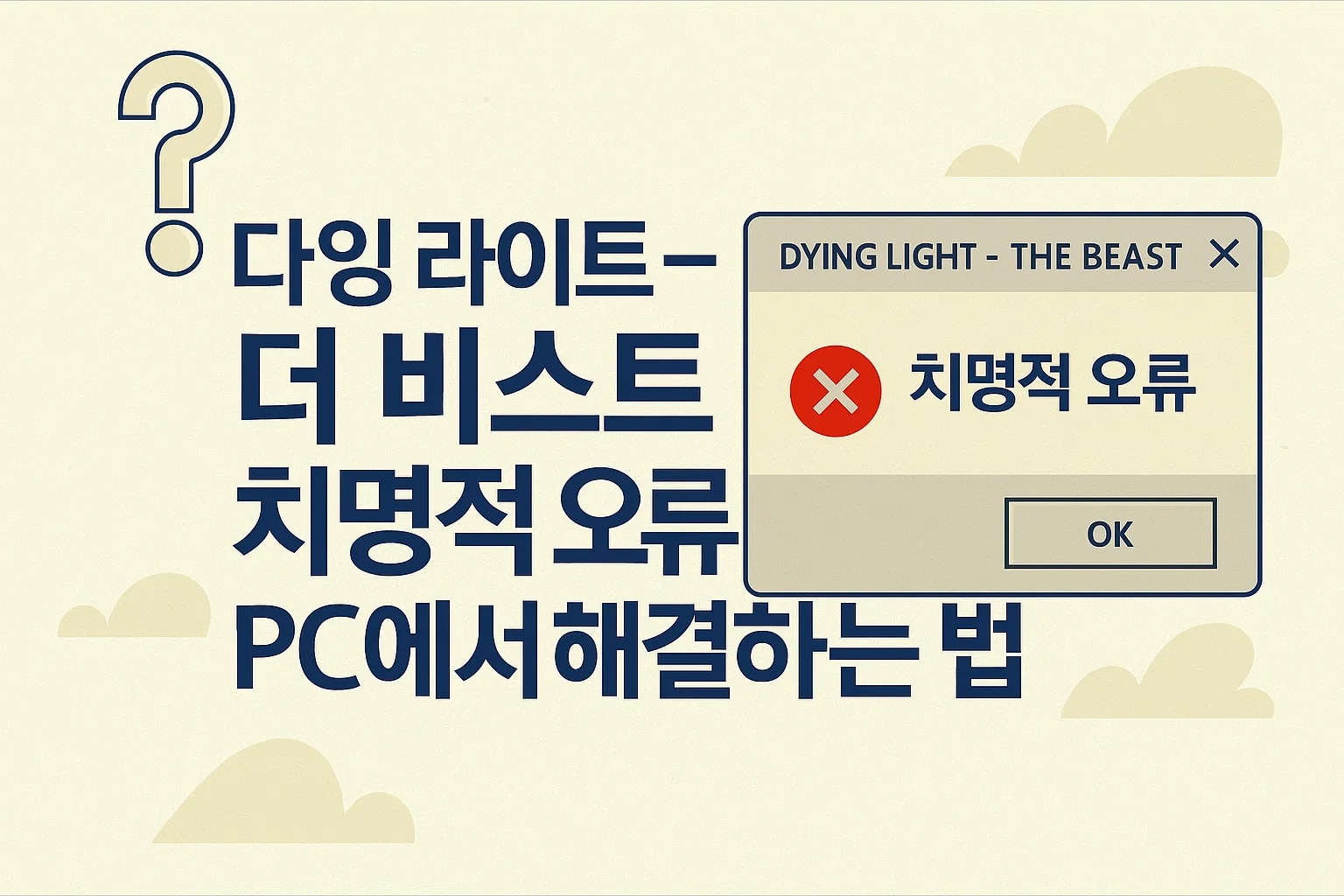




 ChatGPT
ChatGPT
 Perplexity
Perplexity
 Google AI Mode
Google AI Mode
 Grok
Grok























